Pantalla Tamaño de marco personalizado
Especifique el tamaño de las fotos para imprimir.
Cambie a la pantalla Tamaño de marco personalizado (Custom Frame Size) mediante una de las operaciones siguientes.
- Haga clic en Tamaño de marco personalizado (Custom Frame Size) en la pantalla Inicio
- Haga clic en Avanzadas... (Advanced...) cuando edite el tamaño de fotograma personalizado en la pantalla de edición de elementos
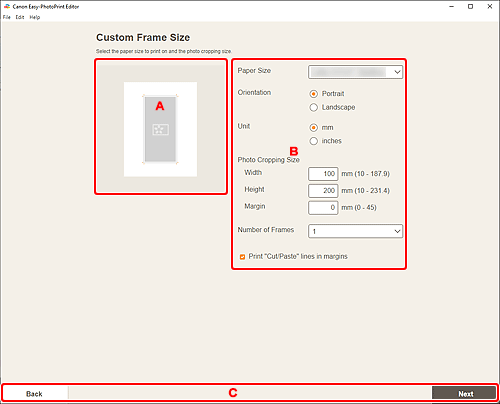
A: Área de vista preliminar
Compruebe la imagen de impresión
B: Área Configuración
Especifique el tamaño de papel, el tamaño de fotografía y otras configuraciones.
- Tamaño de papel (Paper Size)
- Seleccione el tamaño del papel que se va a utilizar.
- Orientación (Orientation)
- Seleccione Vertical (Portrait) o Horizontal (Landscape).
- Unidad (Unit)
- Seleccione mm o pulgadas (inches).
- Configuración del recorte de la foto (Photo Cropping Settings)
-
- Forma (Shape)
- Seleccione Rectángulo (Rectangle) o Círculo (Circle).
- Tamaño (Size)
-
- Ancho (Width)/Altura (Height)
-
Estos aparecen cuando se selecciona Rectángulo (Rectangle).
Especifique el Ancho (Width) y la Altura (Height) de la(s) foto(s) de impresión.
- Diámetro (Diameter)
-
Esto aparece cuando se selecciona Círculo (Circle).
Especifique el Diámetro (Diameter) de las fotos para imprimir.
- Margen (Margin)
- Establezca el Margen (Margin) (cantidad de espacio que queda alrededor de la foto impresa después de cortarla a lo largo de las marcas de recorte).
 Nota
Nota- Si la(s) fotos(s) no caben en el papel, aparece
 . Cambie Tamaño (Size).
. Cambie Tamaño (Size).
- Número de marcos (Number of Frames)
- Establezca el número de foto(s) para colocar en el papel.
- Impr. líneas de "Cort./Peg." en márgenes (Print "Cut/Paste" lines in margins)
- Active esta casilla de verificación para imprimir marcas de recorte en el papel.
 Nota
Nota
- Aparece un mensaje de error si la(s) foto(s) no caben en el papel y la impresión no es posible. Cambie Tamaño (Size) en Configuración del recorte de la foto (Photo Cropping Settings) o cambie Número de marcos (Number of Frames) en consecuencia.
C: Área de cambiar pantalla
- Atrás (Back)
- Vuelva a la pantalla anterior.
- Siguiente (Next)
- La vista cambia a la pantalla Ubicaciones de fotos o pantalla de edición de elementos.
